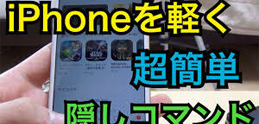�����ŁA�����uDearMob iPhone�}�l�[�W���[�v��iPhone�ʐ^����������菇���Љ��B
�܂��́A��L�́u�����_�E�����[�h�v�{�^�����N���b�N���āA�uDearMob iPhone�}�l�[�W���[�v�����g���̃p�\�R���Ƀ_�E�����[�h���ăC���X�g�[�����Ă��������BWindows��Mac����������̂ŁA����Windows7�ł̑�����Љ��BMac�͑�̓������B
Step1�A������USB�P�[�u���ŁAiPhone��PC�ɐڑ����āADearMob iPhone�}�l�[�W���[���N������B�u���̃R���s���[�^�[��M������c�v�Ƃ����x�����\�����ꂽ�ꍇ�́AiPhone �Łu�M���v���^�b�v����G
Step2�A�u�ʐ^�]���v�{�^�����N���b�N���āAiPhone�̎ʐ^�Ǘ���ʂɓ���G
Step3�A�\�����ꂽ��ʂ̍����ɁAiPhone�ɕۑ����Ă���S���̎ʐ^�ꗗ���\�������i�����̐V�������ŕ\�������j�G
Step4�A��}�̂悤�ɁA�폜�������ʐ^��I�����āA��̃��j���[�o�[�́u�ʐ^�폜�v���N���b�N����G
Step5�A�E���́u�����v�{�^���������ƁA�I�������ʐ^��iPhone���犮�S�ɍ폜�����̂��B�������A�u�ŋߍ폜�������ځv�ɂ��Ȃ��B
Tips�F
�i1�j�E�}�̇B�̏�ԂɂȂ��Ă��āA������Ă���iPhone�ʐ^���폜�������Ȃ��ꍇ�A���̎ʐ^�̍���́u�L�����Z���v�{�^���������ƁA�L�����Z���ł���B
�i2�jDearMob iPhone�}�l�[�W���[�𗘗p���āAiPhone�ʐ^�������ꍇ�A�ق��̑�����Ɏ��s���Ă�PC���T�N�T�N���K�B
�֘A�L���FiPhone����폜�����ʐ^������6�̕��@���Љ� >>
����ŁAiPhone�ň�x�ɕ������̎ʐ^�����S�ɏ������Ƃ��ł����B
��A�p�\�R��������iPhone�ʐ^���ꊇ�ɍ폜
iPhone�ʐ^���ꊇ�ɍ폜�������ꍇ�A������̕��@������B
�������A��ɂ������߂�����@�ƈ���āA���̕��@�ł͊��S��iPhone�ʐ^�������Ă��܂����̂��B�폜����iPhone�ʐ^�����邱�Ƃ��ł��Ȃ��B
���@Windows�ł̑���
1�AiPhone��Windows PC��USB�P�[�u���Őڑ����A�G�N�X�v���[���[�́uPC�v���m�F����ƁA�ڑ�����iPhone�i��F���� �� iPhone�j�ƕ\������Ă���͂����G
2�A���Ɂu���� �� iPhone�v���uInternal Storage�v���uDCIM�v��\������G
3�A�uDCIM�v�Ƀt�H���_������ꍇ�A���̃t�H���_���폜����A�ʐ^�E������ꊇ�ō폜�ł���B�uDCIM�v�t�H���_�����ɉ摜�t�@�C��������ꍇ�A�S�Ă�I�����č폜����Έꊇ�ŏ����ł���B
���@Mac�ł̑���
1�AiPhone��Mac��USB�P�[�u���Őڑ����A�W���ŃC���X�g�[������Ă���\�t�g�E�F�A�u�C���[�W�L���v�`���v���N������B����ƁA�u�f�o�C�X�v�̍��ڂɁu���� �� iPhone�v������A�ʐ^�E���悪�ꗗ�\�������G
2�A�����ō폜�������摜�t�@�C����I�����A�����ɂ���폜�{�^�����N���b�N����t�@�C�����폜�ł���B�S����I�����Ă���폜�{�^�����N���b�N����AiPhone�ʐ^���ꊇ�ɍ폜���\���B


 FAQ
FAQ ����K�C�h
����K�C�h
![�摜�]��](image-style/iphone7/arrow.png)
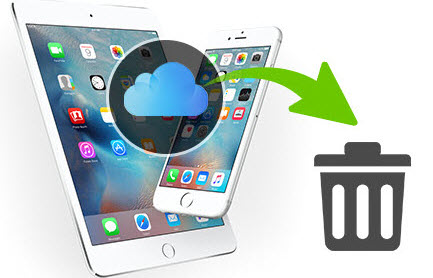


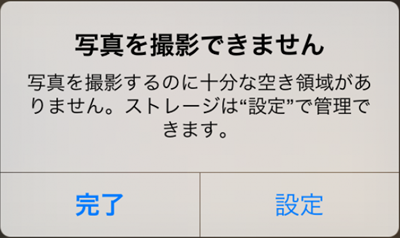



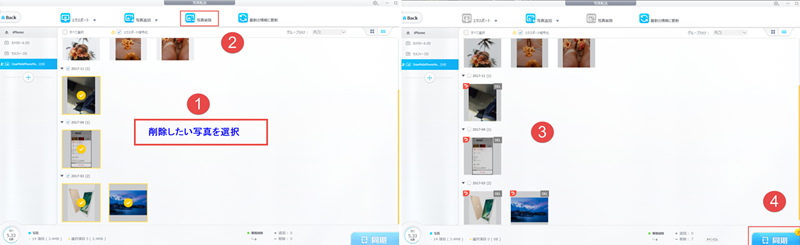
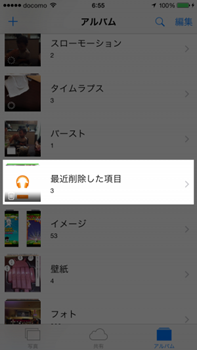
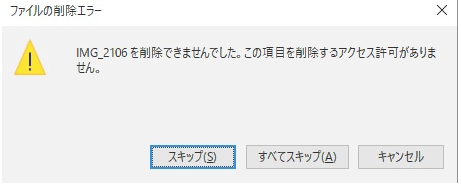


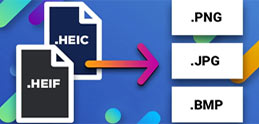


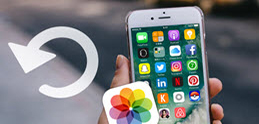
![iPhone������p�\�R���ɓ]��](pics/iphone-video-to-pc.jpg)